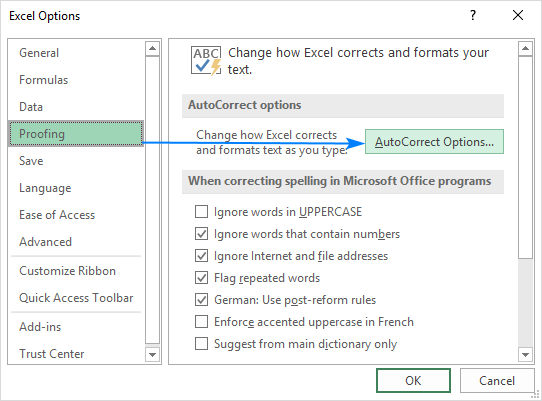Daptar eusi
- Naon "AutoCorrect"
- Lokasi panempatan
- Pilarian eusi
- ngagantian sampel
- Aktipkeun sareng mareuman koreksi otomatis
- Tanggal koreksi otomatis sareng kamungkinan masalah
- Koréksi otomatis sareng simbol matematika
- Ngédit kamus autocorrect
- Nyetél pilihan autocorrect utama
- Gawe sareng pengecualian
- Béda Vérsi Excel
- Parentah pidéo
- kacindekan
Nalika nganggo spreadsheet, seueur pangguna, damel sareng seueur inpormasi, ngadamel sababaraha kasalahan dina itungan atanapi ngadamel typo. Salaku tambahan, sababaraha urang henteu terang kumaha leres nambihan karakter khusus sareng nganggo karakter sanés anu henteu aya hubunganana sareng padamelan. Program ieu ngagaduhan fitur khusus anu disebut "AutoCorrect", anu ngamungkinkeun anjeun sacara otomatis ngabenerkeun éntri data anu salah.
Naon "AutoCorrect"
Prosesor spreadsheet Excel nyimpen dina mémori sorangan rupa-rupa kasalahan anu dilakukeun ku pangguna nalika damel sareng inpormasi tabular. Upami pangguna ngalakukeun kasalahan, program bakal otomatis ngabenerkeun kana nilai anu leres. Sadaya ieu kahontal berkat alat AutoCorrect. Fitur ngagantian otomatis ngabenerkeun jinis kasalahan ieu:
- kasalahan dijieun alatan Caps Lock kaasup;
- ngamimitian nuliskeun kalimah anyar ku hurup leutik;
- dua huruf kapital sakaligus dina hiji kecap;
- kasalahan umum lianna sarta typos dijieun ku pamaké.
Lokasi panempatan
Catet yén ngagantian otomatis sareng alat Panggihan sareng Ganti mangrupikeun dua pilihan anu béda. Dina alat kahiji, spreadsheet sacara mandiri nganalisa téks anu diketik sareng ngalaksanakeun panggantian, sareng anu kadua, sadaya manipulasi dilakukeun ku pangguna anu damel di spreadsheet.
Sakabéh daptar frasa anu diganti aya dina setélan Excel. Pikeun ningali tabel nilai ieu, tuturkeun léngkah-léngkah saderhana ieu:
- Urang klik dina tombol badag ayana di belah kénca juru luhur panganteur, lajeng klik dina "Setélan" unsur.
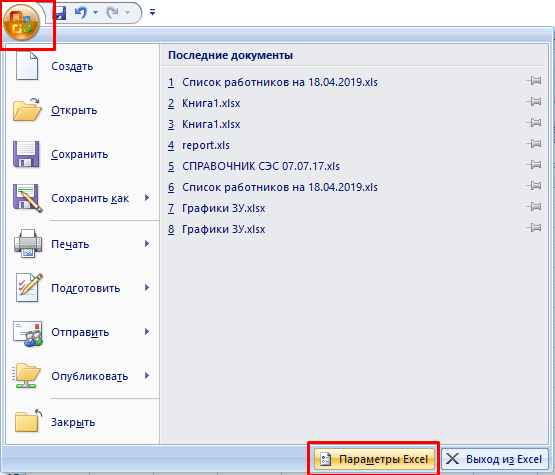
- Dina jandela nu nembongan, klik dina garis "Ejaan" tur pindah ka menu setelan pikeun ngagantian otomatis.

- Dina jandéla anyar nu nembongan dina layar, Anjeun bisa nempo parameter fungsi. Aya ogé tabel conto ngaganti karakter atawa kecap.
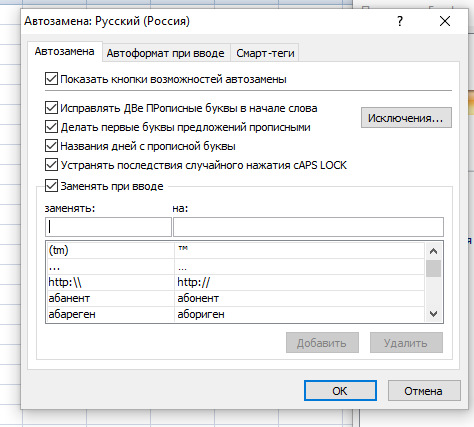
Catet yén lokasi fungsi ieu idéntik dina sadaya vérsi, ngan dina sababaraha kasus aksés ka parameter dimimitian ku ngaklik unsur "File".
Pilarian eusi
Hayu urang tingali kumaha milarian eusi dina dokumen. Walkthrough:
- Pindah ka bagian "Édit", teras klik tombol "Panggihan". Anjeun tiasa muka jandela ieu ku mencét kombinasi konci "Ctrl + F".
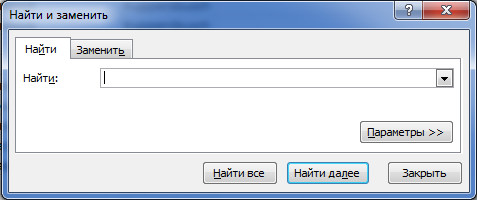
- Dina baris "Panggihan" anjeun kudu ngasupkeun nilai nu Anjeun hoyong manggihan dina dokumén. Sanggeus ngasupkeun data, klik "Panggihan salajengna". Dina jandela, aya rupa-rupa saringan pilarian tambahan anu aya dina bagian "Pilihan".

Perlu dipikaharti yén upami anjeun ngaklik tombol "Teangan Salajengna", program bakal ningalikeun frasa anu paling caket sareng nunjukkeun dina dokumen éta. Nganggo fungsi "Teangan Sadayana" ngamungkinkeun anjeun pikeun ningalikeun sadaya nilai pamilarian anu aya dina dokumen éta.
ngagantian sampel
Sering kajadian yén pangguna henteu ngan ukur milarian frasa dina dokumén, tapi ogé ngagentos ku data anu sanés. Step by step pituduh pikeun ngalakukeun fungsi ieu:
- Buka kotak search sakumaha ditétélakeun di luhur.
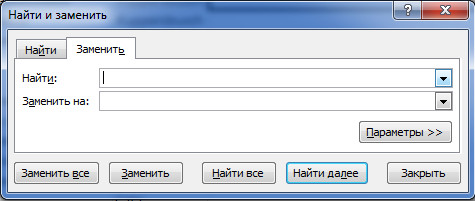
- Ayeuna urang ngalih ka bagian anu disebut "Ganti".
- Aya garis anyar "Ganti ku". Dina garis "Panggihan" urang ngajalankeun dina frase pilarian, sarta dina garis "Ganti kalawan", urang ngajalankeun dina nilai nu urang hoyong ngaganti fragmen kapanggih. Ku ngalih ka bagian "Pilihan", anjeun tiasa nerapkeun rupa-rupa saringan milarian pikeun nyepetkeun padamelan kalayan inpormasi.
Aktipkeun sareng mareuman koreksi otomatis
Sacara standar, fitur ngagantian otomatis dina spreadsheet diaktipkeun. Aya kasus nalika éta kedah dipareuman supados nalika ngalebetkeun inpormasi, program éta henteu nganggap sababaraha karakter anu salah. Pitunjuk léngkah-léngkah pikeun nganonaktipkeun ngagantian otomatis:
- Pindah ka bagian "File".
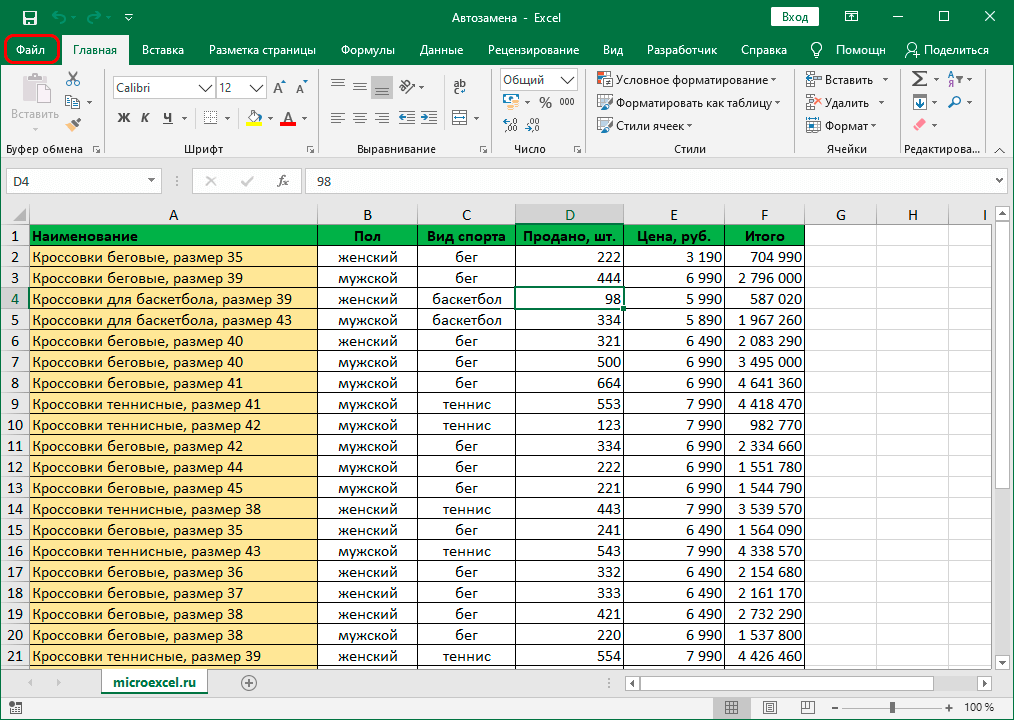
- Dina daptar elemen kénca, pilih "Setélan".
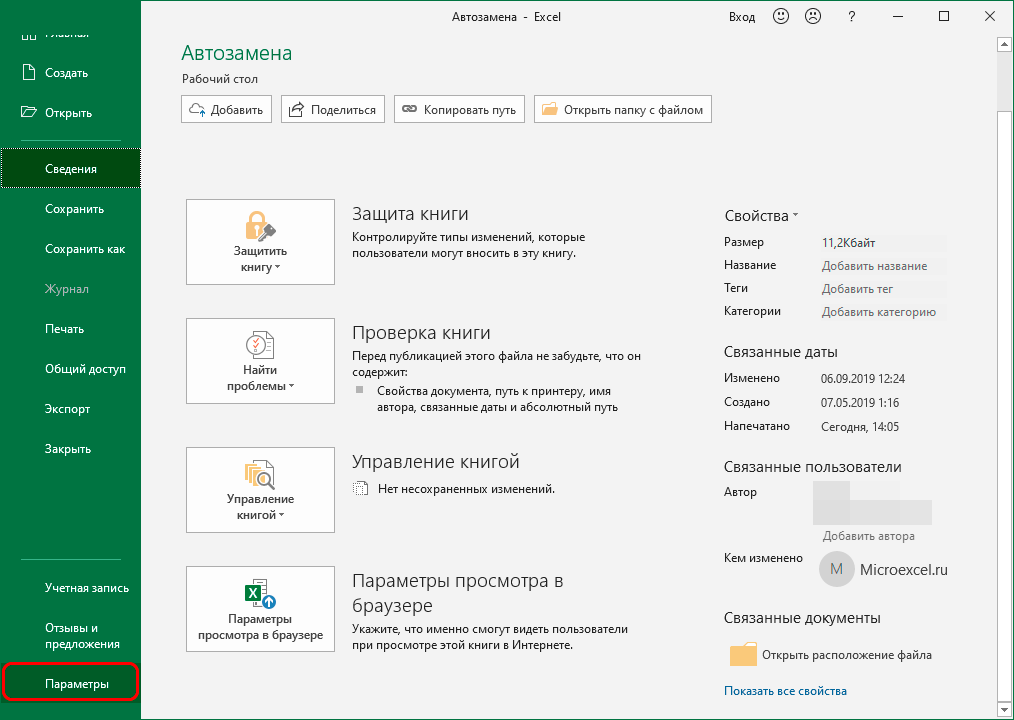
- Dina jandéla pilihan anu nembongan, pilih bagian "Ejaan". Salajengna, klik dina AutoCorrect Options.
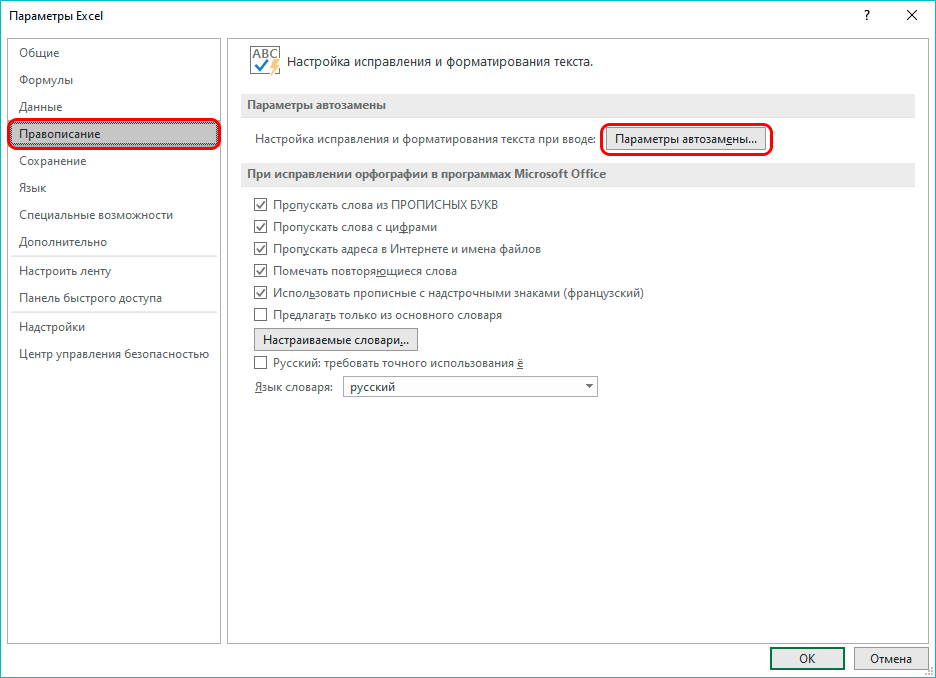
- Jandéla anyar muncul sareng setélan parameter. Di dieu anjeun kedah pupus centang kotak gigireun tulisan "Ganti nalika anjeun ngetik", teras klik "OK".
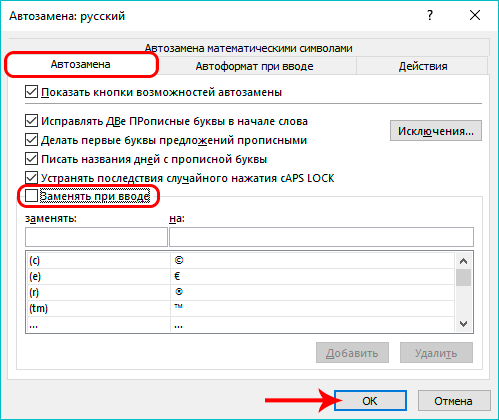
- Spreadsheet bakal mawa pamaké ka jandela saméméhna, dimana anjeun kudu klik "OK" deui.
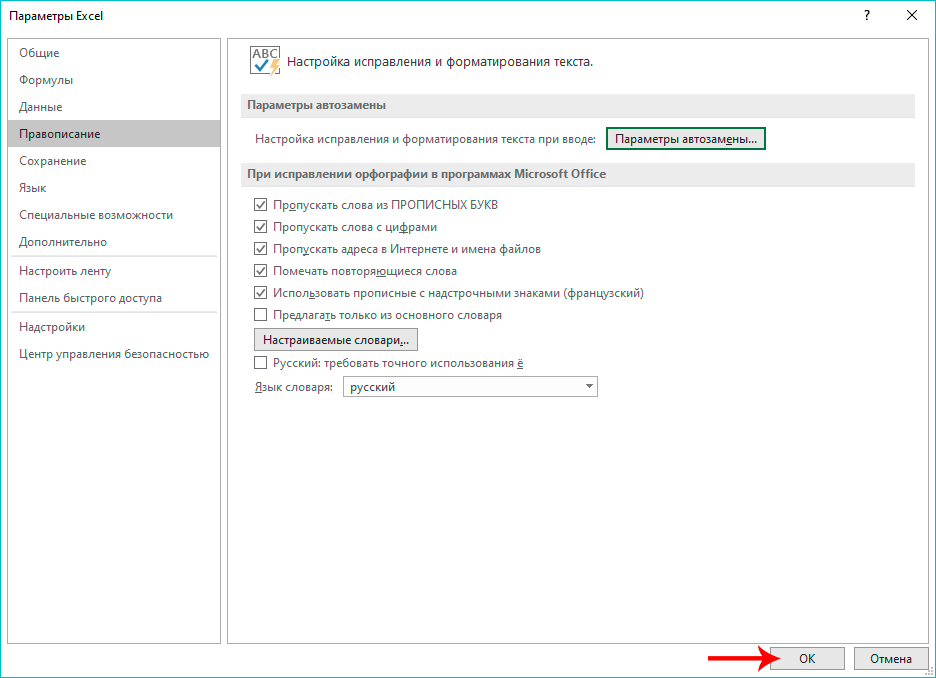
Perhatian! Pikeun ngaktipkeun deui fungsina, anjeun kedah uih deui tanda centang di gigireun tulisan "Ganti nalika anjeun ngetik" teras klik "OK".
Tanggal koreksi otomatis sareng kamungkinan masalah
Aya kali nalika pamaké drive dina informasi numeris kalawan titik-titik, sarta processor spreadsheet bebas ngarobahna ka tanggal hiji. Pikeun nyimpen inpormasi asli dina sél tanpa parobahan, anjeun kedah ngalakukeun léngkah-léngkah saderhana ieu:
- Urang nyieun pilihan sauntuyan sél nu urang rencanana ngasupkeun informasi numeris kalawan titik-titik. Pindah ka bagian "Imah", teras angkat ka tab "Jumlah". Pencét kana variasi format sél ayeuna.
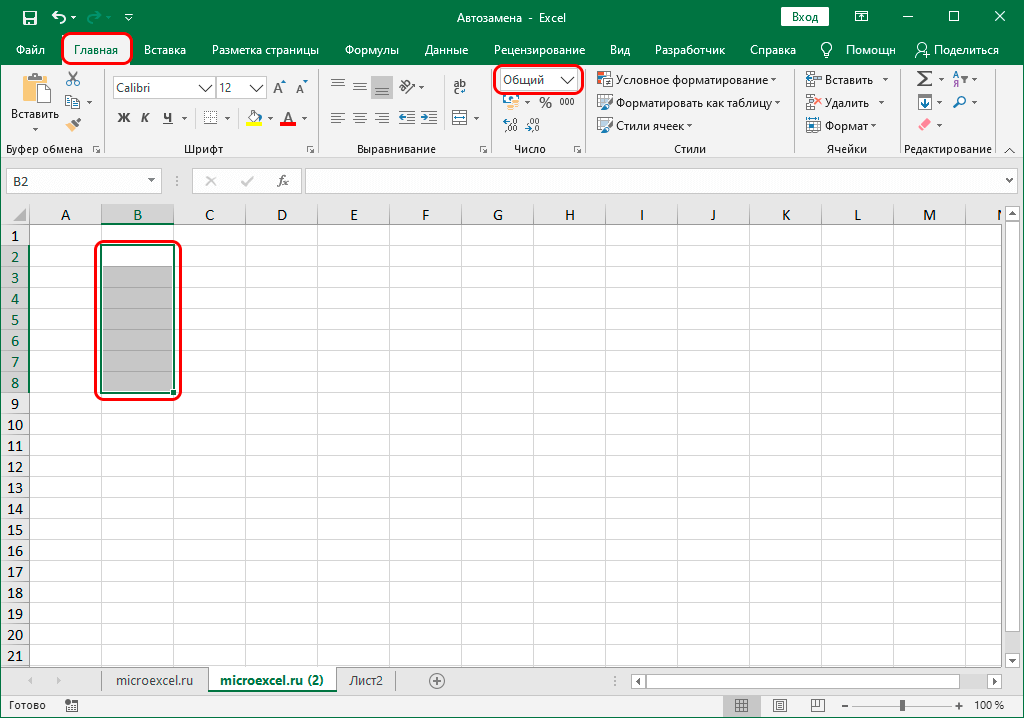
- Daptar leutik kalayan sagala rupa format parantos diungkabkeun. Klik "Teks".
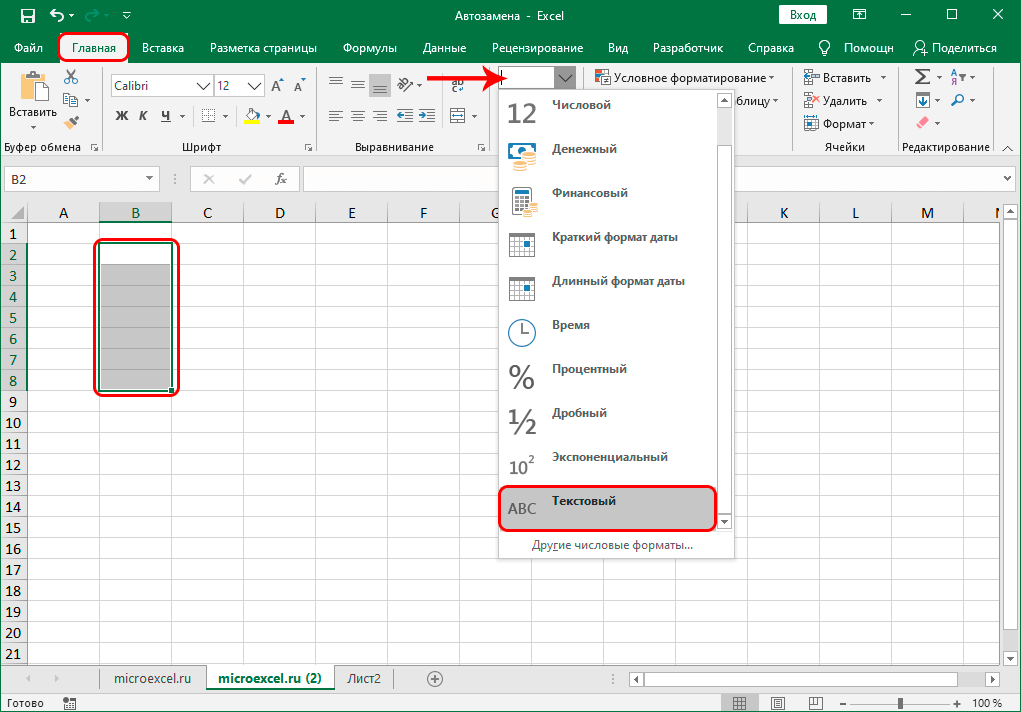
- Saatos manipulasi, anjeun tiasa ngalebetkeun data kana sél nganggo titik-titik.
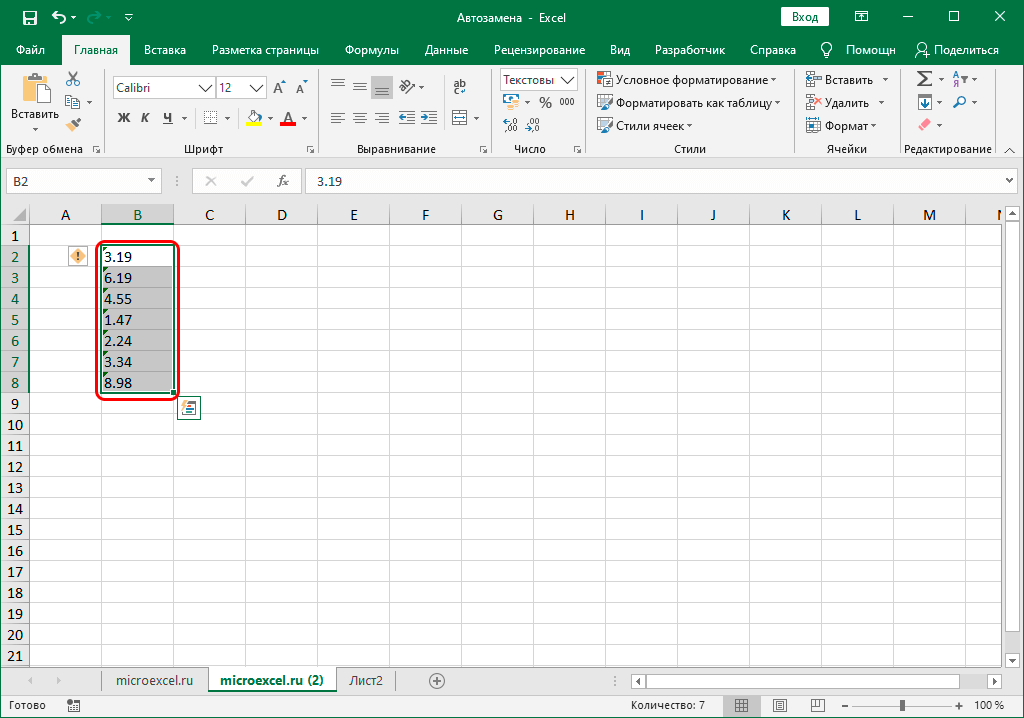
Kadé ngartos yen informasi numerik dina sél kalawan format téks moal diolah ku program salaku angka.
Koréksi otomatis sareng simbol matematika
Ayeuna hayu urang nempo kumaha prosés ngagantian otomatis jeung simbol matematik dipigawé. Mimiti anjeun kedah angkat ka jandela "AutoCorrect", teras ka bagian "AutoCorrect sareng Simbol Matematika". Fitur ieu gunana sareng mangpaat sabab seueur simbol matematika henteu aya dina kibor. Contona, pikeun mintonkeun gambar sudut dina sél, Anjeun ngan perlu ngasupkeun paréntah sudut.
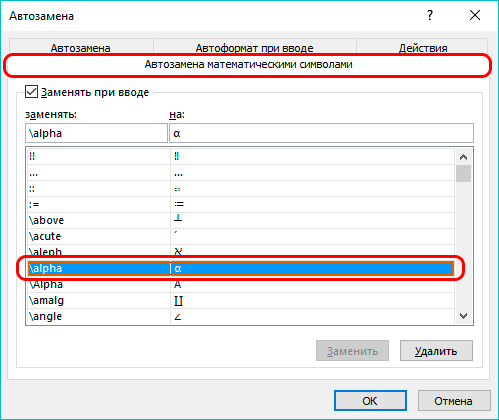
Daptar matematis anu aya tiasa ditambihan ku nilai-nilai sorangan. Jang ngalampahkeun ieu, lebetkeun paréntah anjeun dina widang kahiji, sarta karakter nu bakal dipintonkeun nalika nulis paréntah ieu dina widang kadua. Tungtungna, klik tombol "Tambahkeun", lajeng "OK".
Ngédit kamus autocorrect
Tugas utama ngagantian otomatis nyaéta pikeun ngabenerkeun typos sareng kasalahan dina inpormasi anu diasupkeun ku pangguna. Kamus khusus diintegrasikeun kana prosesor spreadsheet, anu ngandung daptar kecap sareng simbol pikeun ngagantian otomatis. Anjeun tiasa nambihan nilai unik anjeun kana kamus ieu, anu bakal nyederhanakeun padamelan sareng prosesor spreadsheet. Walkthrough:
- Urang ngalih ka jandela kalayan parameter ngagantian otomatis, ngagunakeun téhnik ditétélakeun di luhur.
- Dina garis "Ganti", anjeun kedah ngalebetkeun karakter atanapi kecap, anu bakal janten kasalahan dina prosésor spreadsheet. Dina garis "Dina" anjeun kudu ngasupkeun nilai nu bakal dipaké salaku gaganti pikeun kasalahan dijieun. Saatos ngalebetkeun sadaya inpormasi anu diperyogikeun, klik "Tambahkeun".
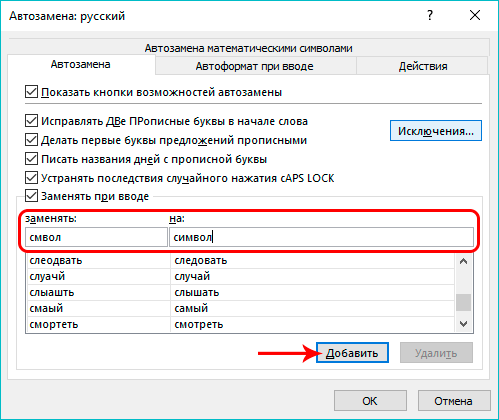
- Nya kitu, anjeun tiasa nambihan nilai-nilai anjeun tina kamus, supados engké anjeun henteu miceunan waktos pikeun ngabenerkeunana.
Pikeun miceun nilai-nilai anu teu perlu tina daptar panggantian otomatis, anjeun ngan ukur kedah milih kombinasi anu teu perlu, teras klik "Pupus". Ku milih nilai, anjeun teu ngan bisa ngahapus eta, tapi ogé ngédit.
Nyetél pilihan autocorrect utama
Karakteristik utama kalebet sadaya parameter anu aya dina bagian "AutoCorrect". Sacara standar, spreadsheet kalebet jinis koréksi anu dipidangkeun dina gambar:
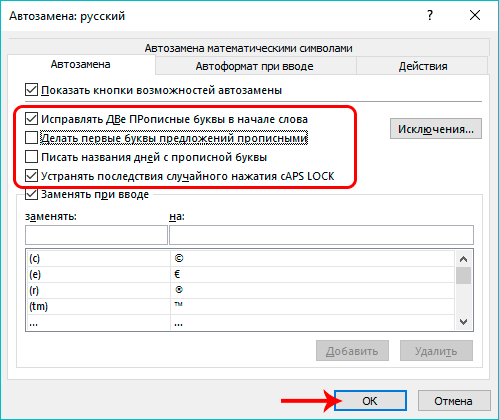
Pikeun mareuman parameter naon waé, anjeun ngan ukur kedah pupus centang kotak di gigireunana, teras, pikeun ngahémat parobihan anu dilebetkeun, klik "OK".
Gawe sareng pengecualian
Spreadsheet ngagaduhan kamus pangecualian khusus anu ngamungkinkeun anjeun mastikeun yén panggantian otomatis henteu dilarapkeun kana nilai anu kalebet dina kamus ieu. Pitunjuk léngkah-léngkah pikeun damel sareng kamus:
- Dina kotak "AutoCorrect", klik "Exceptions".
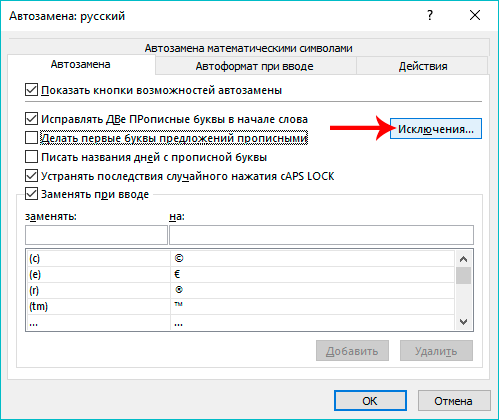
- Aya dua bagian di dieu. Bagian kahiji nyaéta "Surat Kahiji". Bagian ieu ngajelaskeun sagala nilai nu satutasna "periode" teu katarima ku program salaku tungtung kalimah. Dina basa sejen, sanggeus ngasupkeun titik, kecap salajengna bakal dimimitian ku hurup leutik. Pikeun nambahkeun nilai sorangan, anjeun kudu ngasupkeun kecap anyar dina garis luhur, lajeng klik "Tambahkeun". Upami anjeun milih indikator tina daptar, anjeun tiasa nyaluyukeun atanapi ngahapus.
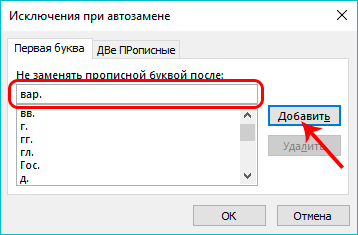
- Bagian kadua "Dua Ibu". Di dieu, sakumaha dina tab saméméhna, anjeun bisa nambahkeun nilai sorangan, kitu ogé edit jeung ngahapus aranjeunna.

Béda Vérsi Excel
Sadaya pituduh di luhur kanggo dianggo sareng prosesor spreadsheet 2007, 2010, 2013, sareng 2019. Dina éditor 2003, prosedur pikeun nyetel ngagantian otomatis dipigawé dina cara béda, sarta elemen konci lokasina di lokasi lengkep beda. Walkthrough:
- Pencét kana bagian "Service".
- Pencét kana unsur "Setélan".
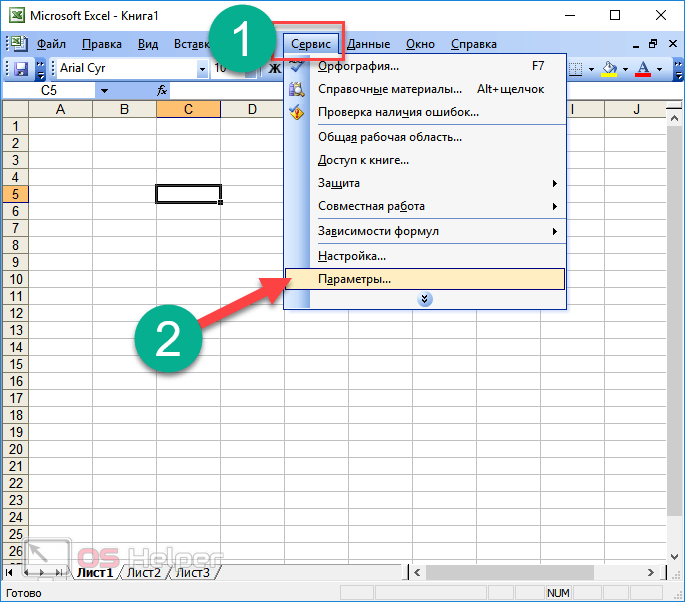
- Mindahkeun ka tab Éjahan.
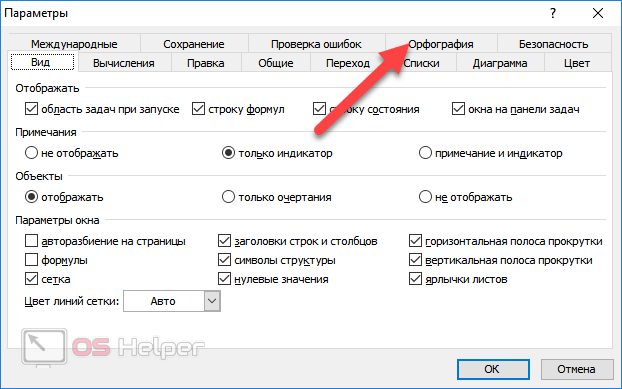
- Aya tilu pilihan pikeun nyetél ngagantian otomatis.
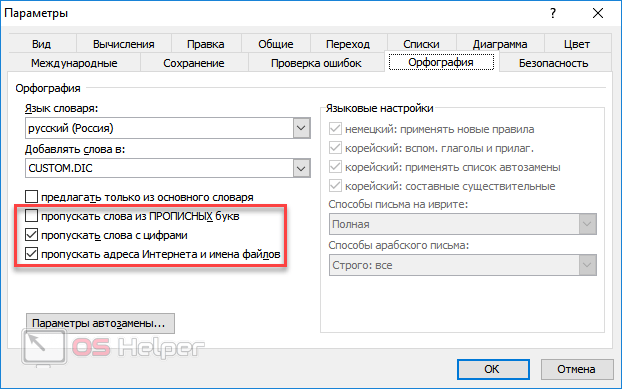
- Pikeun ngadamel parobihan kana ngagantian otomatis, klik dina unsur "Pilihan Koréksi Otomatis".
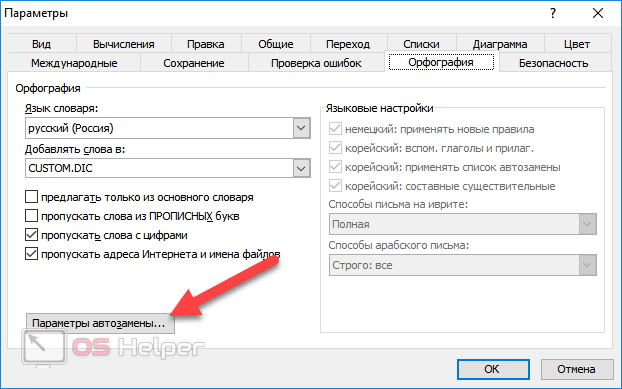
- Jandéla dalit nembongan. Henteu aya setélan simbol matematika, sabab leres-leres sadaya parameter aya dina hiji tempat. Urang nyieun sagala transformasi diperlukeun tur klik tombol "OK".

Parentah pidéo
Upami sadayana petunjuk di luhur henteu cekap, maka anjeun tiasa nonton pidéo ieu:
Eta ngabejaan ngeunaan sagala nuances tambahan pikeun manual. Saatos ningali pidéo, anjeun bakal diajar seueur inpormasi tambahan anu bakal ngamungkinkeun anjeun ngabéréskeun sagala masalah nalika damel sareng ngagantian otomatis dina hamparan.
kacindekan
Fungsi ngagantian otomatis ngidinan Anjeun pikeun nyata nyepetkeun prosés gawé bareng informasi tabular. Alatna paling efektif nalika damel sareng seueur inpormasi. Penting pisan pikeun tiasa nganggo sareng ngonpigurasikeun fitur anu mangpaat ieu.